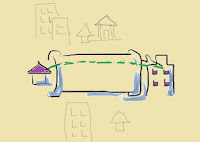子どものゲーム:::Steam32bit版Windows対応が終了|セキュリテイ設定|アイテムの交換|友達が詐欺|3DSを修理した時|

Steamの32bit版Windows対応が2026年1月1日で終了とのことで、移行しないといけないのかと調べました。 ・・が、windows11では32bitは動かないという説明もあり、自動的に処理されていたり不要な心配でした。 自分は初心者程度の知識で色々と分かっておりませんが、子供のゲームで色々と 困った事例(もめ事など)と調べたことをまとめて残します。 修理は主に今はなき3DSの時の話ですが、良かった例です。参考になりましたら幸いです。 目次 1: STEAMのこと:32bit版Windows対応が2026年1月1日で終了 1-1 32bit版が終了したらどうなる? 1-2 その他参考になったこと 1-3 steamのメモリ容量について 1-4 32bitという古さでの安全性は 2: インターネットに繋いで危険は? 3: サギまがいの友達:オンライン・オフライン 3-1 サギパターン1 3-2 サギパターン2 3-3 親の対応 3-4 対策は経験 4: 3DSを修理に出した時に調べたこと 5: 「仮パスワード発行のお知らせ」というメールに心当たりがない 6: 高メモリ|参考・終わりに 1: STEAMのこと:32bit版Windows対応が2026年1月1日で終了 先に結論で、公式のページ、Steamサポート Steamやゲームのインストール場所を変更する https://help.steampowered.com/ja/faqs/view/4BD4-4528-6B2E-8327 で、「Steamの「移動」機能を使用します。」という方法もありましたが、 デフォルトのインストール先は「C:Program Files (x86)Steam」とあるので、このままで良さそうです。 Steamのサイトはトラッキングが何もありませんでした。ホッとします。。 以下は、調べた経緯です。 1-1 32bit版が終了したらどうなる? だそうなので、移行の必要あるのかと調べたりしました。 家族...